Bal oldal - keresőablak
A bal oldali rész a kereső rész. Csak Módosítás vagy Lekérdezés üzemmódban van tartalma. A keresőablak két alapvető funkciója a rendezettség megadása és a keresés.
A funkciók indításakor alapértelmezetten a funkció összes adata megjelenik a keresőablakban.
A keresés ablakba tudunk begépelni (akár a táblázatos részbe, akár a "Keresés" mezőbe), aminek a hatására a program rááll a begépelésnek megfelelő azonosítóval rendelkező tételre és a jobb oldalon megjelenik a keresésnek megfelelő adattartalom. A keresés a szalagról is elérhető a  ikonnal vagy a CTRL+D billenytű kombinációval. A keresést a Ctrl+F9 gyorsbillentyűvel ki is lehet kapcsolni vagy a szalagról a nézet csoport ikonjával ki-be lehet kapcsolni
ikonnal vagy a CTRL+D billenytű kombinációval. A keresést a Ctrl+F9 gyorsbillentyűvel ki is lehet kapcsolni vagy a szalagról a nézet csoport ikonjával ki-be lehet kapcsolni  .
.
A keresőablak táblázatos része és a Keresés mező közötti működés kicsit különbözik egymástól. A táblázatos részbe klikkelve és gépelve, vagy bemásolva a bal oldal azonnal rááll a beírtak alapján egy találati sorra. A Keresés mezőben nem azonnal áll rá a program a beírt szövegre, hanem csak amikor Entert nyom a kezelő, mert ez a mező arra való, hogy itt kényelmesen meg lehessen szerkeszteni a keresett szöveget.
Lehetőség van ún. gyorskeresésre is, ilyenkor a keresésbe elegendő a keresett tartalom egy részét beírni. Használati példa a gyors kereséshez: A vevőszámla funkcióban ráállunk bármely 2022-BV/xxxxxx számlára, majd begépeljük (idézőjelek nélkül): „/678”-at, akkor a program rááll a 2022-es év BV sorozatának 678-as számú számlájára. A "-BV" begépelésével az adott számlához képest rááll az első BV sorozatú számlára. A keresés mezőben lehetőség van a '*' karakter használatára is, a csillag elé beírt karaktersorozat utáni összes előfordulása fog ilyenkor megjelenni a keresés ablakban.
A keresőablak fülei funkciónként változó számmal és tartalommal jelennek meg, minden funkcióban egyedi, hogy milyen adatok alapján lehetséges az adatok megjelenítése, keresése. Az egyszerű beviteli funkciókban, mint a törzsadatok szerkesztése ez jellemzően a kód és a név fülekből áll; de például a vevőszámla funkcióban sokkal több lehetőségünk van: kereshetünk, rendezhetünk Számlaszámra, Kézi számlaszámra, Ügyfélkódra vagy Ügyfélnévre, Sorszámra (ami éven belül sorozatszám függetlenül a számlaszám sorszámára rendez; és van egy sok adatot tartalmazó rendezettség: Számlaszám/Ügyfélnév/Dátum/Végösszeg/Egyenleg. Amennyiben a fülek száma miatt minden fül megjelenítése nem fér ki, úgy a jobbra-balra nyíllal válthatunk az egyes fülek között vagy szélesebbre húzhatjuk a keresőablakot.
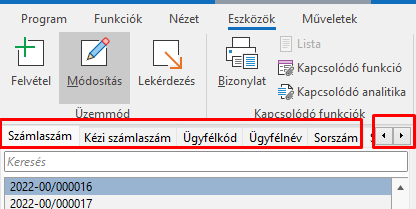
- A keresőablak fülei -
Azokban a bevitelekben, ahol faszerkezetben is definiálható adatok vannak a keresőablakban, ott a Fa fül is megjelenik, erre váltva az adatokat faszerkezetben is megjeleníthetjük.
A bal oldali keresőtáblázat jobb oldalán nem csúszka, hanem 6 db navigáló gomb található:
|
0655 |
Fel |
|
0656 |
Elejére |
|
0657 |
Lapozás felfelé |
|
0658 |
Lapozás lefelé |
|
0659 |
Végére |
|
0660 |
Le |
A keresőablakban a felbukkanó menü is sok hasznos funkcióval támogatja a munkánkat:
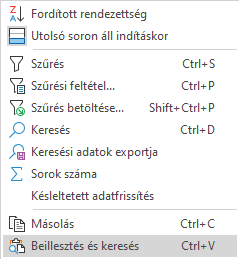
- a keresőablak felbukkanó menüje -
Beállítható a keresőablak adataira a Fordított rendezettség, további lehetőségként meghatározható az Utolsó soron áll indításkor menüpont bepipálásával, hogy a bevitel a funkció bezárását követő indításakor a bal oldalon az utolsó soron álljon-e.
Innen is, ahogy a Szalag Navigáció csoportból is elindítható a Szűrés (Ctrl+S), Szűrési feltétel (Ctrl+P), Szűrés betöltése (Shift+Ctrl+P) és a Keresés (Ctrl+D).
A Keresési adatok exportja a keresőablak aktuális tartalmát kiteszi egy excel táblába. Hasznos lehet különböző ellenőrzésekhez, pl. a már említett vevőszámla funkcióban a Számlaszám/Ügyfélnév/Dátum/Végösszeg/Egyenleg keresőablak fülön állva jól használható mini folyószámlát kapunk.
A Sorok száma az aktuális keresőablakban lévő sorok számát adja vissza egy külön kiablakban:
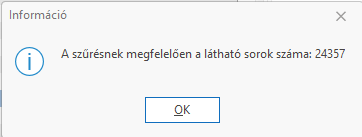
- A Sorok száma eredményablaka -
A Késleltetett adatfrissítés bepipálására olyan bevitelekben lehet szükség, amelyekben nagy mennyiségű adat van tárolva és be vannak kapcsolva további adatokat megjelenítő pl. "Bizonylat összesítő" ablakok. Ilyen bevitel például a Szállítólevél, Ajánlat, Vevő rendelés, Szállító rendelés funkciók, ahol beállíthatjuk a késleltetett adatfrissítést. Ekkor előnyös, hogy a bal oldali kereső területen gyorsabban tudunk navigálni. Amikor megállapodunk egy bizonylaton, akkor a megnyitott további adatokat tartalmazó kisablakok tartalma kb.: 1 másodperc késéssel (, de nem on-line) frissülnek le a kiválasztott bizonylat szerinti adatokra.
A Másolás (Ctrl+C) segítségével kimásolható vágólapra a bal oldali aktív mező értéke.
A Beillesztés és keresés pedig a bal oldali keresőrészbe másolja a vágólap tartalmát és megkeresi az ablak megfelelő értéket, ránavigálja a kiemelősávot.
A faszerkezettel (is) megjeleníthető keresőablakokban a fa nézetre vonatkozó újabb lehetőségek jelennek meg:
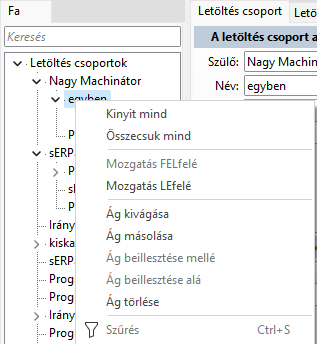
A Kinyit mind és az Összecsuk mind funkciókkal a teljes fastruktúra minden elemét lehet egyszerre kinyitni, vagy becsukni. Csak lekérdezésben és módosító üzemmódban aktív a két menüpont, de módosításban is csak akkor, ha még nem módosítottunk az aktuális adaton. A működése megegyezik a szalag Nézet csoportban a  Fa teljes becsukása és a
Fa teljes becsukása és a  Fa teljes kinyitása működésével.
Fa teljes kinyitása működésével.





